Vytvoření e-mailové zprávy v Outlooku
Vytvořte v Outlooku novou e-mailovou zprávu, která se odešle jednomu nebo více příjemcům.
Níže vyberte možnost karty pro verzi Outlooku, kterou používáte. Jakou verzi Outlooku používám?
Poznámka: Pokud kroky na této kartě Nový Outlook neodpovídají vaší obrazovce, je možné, že ještě nepoužíváte nový Outlook pro Windows. Vyberte Klasický Outlook a zkuste místo toho postupovat podle těchto kroků.
Vytvoření nové zprávy
-
Na pásu karet vyberte Nová > Pošta nebo stiskněte Ctrl +N.
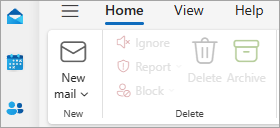
Pokud je v nový Outlook nakonfigurovaných více e-mailových účtů, zobrazí se v horní části nové zprávy >název_účtu From:<. Pokud chcete změnit účet, ze kterého chcete zprávu posílat, vyberte rozevírací seznam a zvolte jiný účet.
-
Do polí Komu, Kopie nebo Skrytá zadejte e-mailovou adresu nebo jména příjemců.
Jakmile začnete psát jméno příjemce, Outlook začne nabízet jména lidí, kterým jste napsali v minulosti. Ti, které jste e-mailem dostali naposledy, se zobrazí jako Navrhované kontakty. Můžete vybrat jméno ze seznamu, zadat celé jméno nebo e-mailovou adresu nebo vybrat tlačítko Komu, Kopie nebo Skrytá kopie a zobrazit další možnosti.
Když vyberete tlačítko Komu, Kopie nebo Skrytá , otevře se okno Přidat příjemce . V seznamu příjemců vyberte + vedle jména, které chcete zahrnout do zprávy. Až budete s přidáváním jmen hotovi, vyberte Uložit.
Tip: Pokud se Skrytá nezobrazuje ve zprávě jako tlačítko, vyberte Skrytá napravo od tlačítka Komu . Další informace o tom, jak vždy zobrazit skrytou kopii, najdete v tématu Zobrazení, skrytí a zobrazení pole Skrytá (slepá kopie).
-
Do pole Přidat předmět zadejte předmět zprávy.
-
Vyberte Vložit > Připojit soubor a přidejte přílohu.
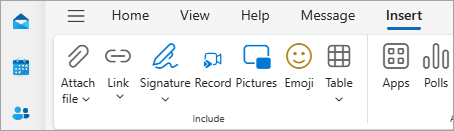
Tip: Pokud se vám nelíbí písmo nebo styl vašeho e-mailu, můžete změnit jeho vzhled. Před odeslání zprávy je taky dobré zkontrolovat její pravopis.
-
Po dokončení psaní zprávy vyberte Odeslat.

-
Na pásu karet vyberte Nový Email nebo stiskněte Ctrl +N.
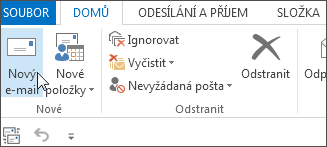
-
Pokud je v Outlooku nakonfigurovaných více e-mailových účtů, zobrazí se tlačítko Od a zobrazí se účet, který zprávu odešle. Pokud chcete účet změnit, klikněte na Od a vyberte účet, který chcete použít.
-
Do pole Předmět zadejte předmět zprávy.
-
Do polí Komu, Kopie nebo Skrytá zadejte e-mailové adresy nebo jména příjemců. Jména více příjemců oddělte středníkem.
Tip: Jakmile začnete psát jméno příjemce, Outlook začne nabízet jména lidí, kterým jste napsali v minulosti. Ti, který jste psali v poslední době, budou označeni Poslední lidé, a ti, kterým píšete méně často, budou uvedeni jako Ostatní návrhy. Můžete vybrat jméno ze seznamu nebo zadat plné jméno či e-mailovou adresu nebo kliknout na Komu, Kopie nebo Skrytá kopie a vybrat jméno či jména z adresáře.
Pokud chcete vybrat jména příjemců z adresáře, klikněte na tlačítko Komu, Kopie nebo Skrytá a potom na požadovaná jména.
Pokud se Skrytá nezobrazuje a chcete-li zobrazit skrytou kopii pro tuto a všechny budoucí zprávy, klikněte na Možnosti > Zobrazit pole > Skrytá.
-
Klikněte na Připojit soubor a přidejte přílohu. Nebo klikněte v rozevíracím seznamu na Připojit položku a připojte soubory v Outlooku, jako jsou e-mailové zprávy, úkoly, kontakty nebo položky kalendáře.
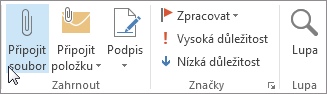
Tip: Pokud se vám nelíbí písmo nebo styl vašeho e-mailu, můžete změnit jeho vzhled. Před odeslání zprávy je taky dobré zkontrolovat její pravopis.
-
Jakmile jste s psaním zprávy hotoví, klikněte na Poslat.
Poznámka: Pokud tlačítko Poslat nemůžete najít, budete možná muset nakonfigurovat e-mailový účet.
Vytvoření nové zprávy
-
Na pásu karet vyberte Nová pošta > Pošta.
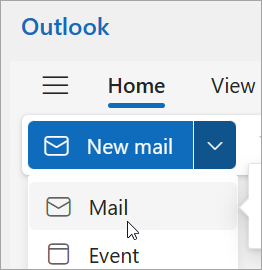
-
Na řádku Komu, Kopie nebo Skrytá zadejte e-mailovou adresu nebo jména příjemců.
Jakmile začnete psát jméno příjemce, Outlook začne nabízet jména lidí, kterým jste napsali v minulosti. Ti, které jste e-mailem dostali naposledy, se zobrazí jako Navrhované kontakty. Můžete vybrat jméno ze seznamu, zadat celé jméno nebo e-mailovou adresu nebo vybrat tlačítko Komu, Kopie nebo Skrytá kopie a zobrazit další možnosti.
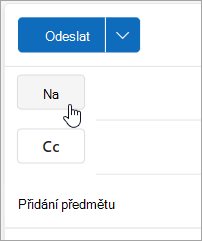
Když vyberete tlačítko Komu, Kopie nebo Skrytá , otevře se okno Přidat příjemce . V seznamu příjemců vyberte + vedle jména, které chcete zahrnout do zprávy. Až budete s přidáváním jmen hotovi, vyberte Uložit.
Tip: Pokud se Skrytá nezobrazuje ve zprávě jako tlačítko, vyberte Skrytá napravo od tlačítka Komu . Další informace o tom, jak vždy zobrazit skrytou kopii, najdete v tématu Zobrazení, skrytí a zobrazení pole Skrytá (slepá kopie).
-
Do pole Přidat předmět zadejte předmět zprávy.
-
Vyberte Vložit > Připojit soubor a přidejte přílohu.
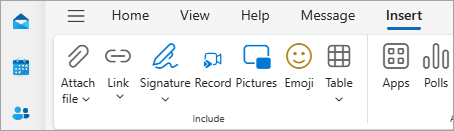
Tip: Pokud se vám nelíbí písmo nebo styl vašeho e-mailu, můžete změnit jeho vzhled. Před odeslání zprávy je taky dobré zkontrolovat její pravopis.
-
Po dokončení psaní zprávy vyberte Odeslat.











